![]()
分析
曲面 >
Zebra
| 工具列 | 功能表 |
|---|---|
|
|
分析 曲面 > Zebra |
Zebra 指令使用条纹贴图分析曲面的平滑度与连续性。
EMap 指令是许多以视觉分析曲面的指令之一。这些指令使用 NURBS 曲面评估与渲染技术帮助您以视觉分析曲面的平滑度、曲率及其它重要的属性。
|
输入物件 |
|---|
|

斑马纹选项
 水平
水平 垂直
垂直

 显示边缘和结构线
显示边缘和结构线显示分析物件的边缘或结构线。
打开 Polygon 网格选项以更改分析网格的密度。增加网格密度可提高分析精度。
新增更多物件以进行分析。
从分析中移除已选取的物件。
如果斑马线在曲面连接的地方出现了扭结或错位,说明曲面在这个位置只是简单的接触在一起,这种情况是 G0 (仅位置) 连续。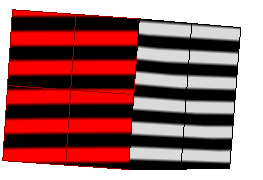
如果两个曲面相接边缘处的斑马纹相接但有锐角,两个曲面的相接边缘位置相同,切线方向也一样,代表两个曲面以 G1 (位置 + 正切)连续性相接。以 FilletSrf 指令建立的曲面有这样的特性。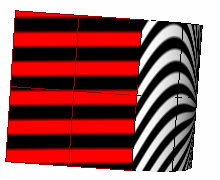
如果两个曲面相接边缘处的斑马纹平顺地连接,两个曲面的相接边缘除了位置和切线方向相同以外,曲率也相同,代表两个曲面以 G2 (位置 + 正切 + 曲率)连续性相接。BlendSrf、MatchSrf 及 NetworkSrf 指令可以建立有这样特性的曲面。NetworkSrf 指令只有在以曲面的边缘为边缘曲线时才可以选择 G1 与 G2 连续。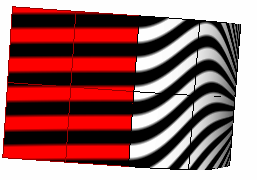
如果您要使用 Zebra 指令分析的曲面没有分析网格存在,Rhino 会以 网格选项对话框中的设置建立在工作视窗中不可见的分析网格。
曲面分析网格会储存在 Rhino 的文件里,这些网格可能会让文件变的很大。RefreshShade 指令与 Save、SaveAs 指令的仅储存几何图形选项可以清除文件中的分析网格。
分析自由造型的 NURBS 曲面时,必需使用较精细的网格才可以得到较准确的分析结果。
| 工具列 | 功能表 |
|---|---|
|
|
|
ZebraOff 指令关闭斑马纹分析及斑马纹选项对话框。
Rhinoceros 7 © 2010-2022 Robert McNeel & Associates. 29-4月-2022